要在iTunes Store中購買項目,你需要擁有一個Apple ID。如果你尚未擁有Apple ID帳戶,你可以使用iTunes在電腦上建立一個新的帳戶。登入iTunes Store可以讓你進行音樂和影片的購買,並且可以查看和更改帳戶資訊、購買記錄等。
重點
- 你可以使用iTunes在電腦上建立一個新的Apple ID帳戶。
- 打開iTunes應用程式並登入你的Apple ID帳戶即可購買和查看項目。
- 如遇到登入錯誤或無法登入的問題,可以參考相關的Apple支援文章解決登入故障。
- 你也可以在其他裝置上使用相同的Apple ID登入iTunes。
- 在 iTunes Store 中的「顯示全部」下方可以查看購買記錄。
登入iTunes Store的方法
要在電腦上登入iTunes,請按照以下步驟進行操作:
- 打開iTunes應用程式。
- 選擇「帳戶」,然後點擊「登入」。
- 執行下列其中一項操作:
- 使用Apple ID登入:輸入你的Apple ID和密碼。
- 建立Apple ID:點擊「新增Apple ID⋯」。
在登入iTunes時,請確保你輸入的帳號密碼正確且網絡連線正常,以確保登入成功。如果遇到登入錯誤或無法登入的問題,你可以參考相關的Apple支援文章來解決登入故障。
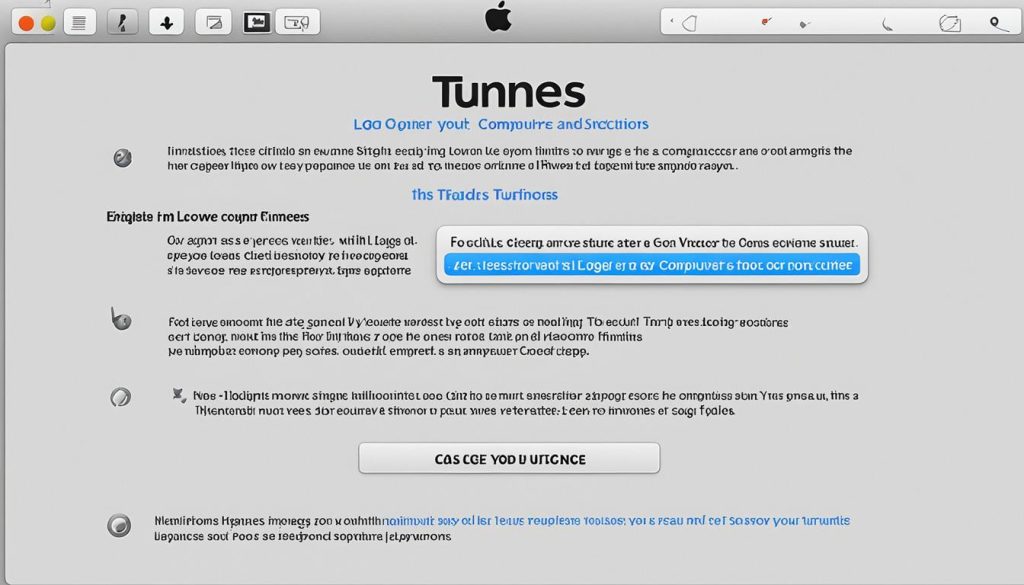
登入iTunes的常見問題和解決方法
如果你遇到登入iTunes的問題,這裡有一些常見的解決方法:
- 確認你輸入的帳號密碼正確。
- 檢查你的網絡連線,確保連接穩定。
- 重新啟動你的電腦,然後再次嘗試登入。
- 更新iTunes應用程式至最新版本。
- 如果你忘記了Apple ID密碼,可以通過Apple的密碼重置流程來重新設置。
以上是一些常見的登入故障解決方法。如果問題仍然存在,建議你參考相關的Apple支援文章或聯繫Apple客戶服務以獲得更進一步的幫助。
更改帳戶資訊
若您想要更改iTunes帳戶資訊,請按照以下步驟進行操作:
- 打開iTunes應用程式
- 選擇「帳戶」>「檢視我的帳戶」
- 登入您的帳戶
一旦您登入成功,您可以進行以下操作:
- 更改Apple ID名稱或密碼:您可以前往「appleid.apple.com」網站進行編輯
- 更改付款資訊:在iTunes應用程式中,按一下「管理付款方式」
- 更改帳單地址:在iTunes應用程式中,按一下「編輯」
- 更改國家或地區:在iTunes應用程式中,按一下「更改國家或地區」
- 更改電腦授權:在iTunes應用程式中,按一下「取消所有授權」
當您完成這些更改後,所有使用此Apple ID的應用程式都會立即生效。
請確保您輸入的資訊正確無誤,以確保順利更改帳戶設定。如果您在更改帳戶資訊的過程中遇到iTunes登入錯誤或其他問題,請參考相關的Apple支援文章進一步解決。
注意事項:
在更改帳戶資訊之前,請確保您已經登入iTunes應用程式並輸入正確的Apple ID與密碼。此外,請確保您的網路連線穩定,以避免登入或更改帳戶資訊的過程中出現任何問題。
查看購買記錄
要查看在iTunes Store購買的項目,打開iTunes應用程式,選擇「帳戶」>「檢視我的帳戶」,然後登入。按一下「帳戶資訊」視窗內的「顯示全部」,即可查看購買記錄。購買記錄會顯示此帳戶的購買操作,首先顯示的是最近的購買記錄。要查看特定購買項目的詳細資訊,按一下價格下方的「更多」連結。若覺得購買記錄有誤,或者確信扣款記錄有問題,可以參考相關的Apple支援文章處理。

在其他裝置上登入iTunes
除了在電腦上,還可以在其他裝置上登入iTunes。例如,在iPhone上打開「設定」App,點選「登入你的 [裝置]」,然後選擇登入方式。在Mac上,選擇「蘋果」選單 >「系統設定」,從側邊欄選擇「使用Apple ID登入」。此外,在網頁上也可以使用Apple ID登入Apple網站。若要在第三方App或網站上使用「使用Apple登入」功能,可以參考相關的Apple支援文章了解詳細操作步驟。